Gelişen teknoloji sayesinde bilgisayarınız her şeyi yapabilir. Ancak aklınızda bulundurmanız gereken bir şey, bir varsayılanın olup olmadığıdır. Windows 11'de DVD oynatıcı. DVD, birçok nesil için önemli olan filmlerin birçok adımından biri olduğundan, bu bir sorun olmamalıdır. Ancak, tüm Windows sürümleri DVD oynatma yeteneğine sahip olmadığından, DVD'leri Windows'ta etkili bir şekilde oynatmak için burada çözümler bulabilirsiniz.

Bölüm 1. Windows 11'de DVD oynatıcı var mı
Windows sürümlerinin DVD desteğinin yanı sıra farklı işlevleri de vardır. Bilgisayarınızda yerleşik bir disk sürücüsü varsa, işletim sistemi muhtemelen DVD oynatmak için önceden yüklenmiş DVD yazılımına sahip olacaktır. Harika bir örnek, Cyberlink PowerDVD yazılımıyla donatılmış bir Dell dizüstü bilgisayardır. Bu özel gereksinimler karşılanıyorsa Windows 11'de DVD oynatmayla ilgili aşağıdaki adımlara bakın:
1 Adım.Bir disk alın ve bilgisayarınızın optik sürücüsüne takın. Windows 11'deki DVD oynatıcı uygulaması, disk algılandığında otomatik olarak açılacaktır.
2 Adım.Yazılım başlamazsa Windows 11 arama çubuğunda film veya DVD arayın. Bu, önceden yüklenmiş DVD yazılımını bulmanıza yardımcı olacaktır. Arama bulunamazsa bilgisayarın kullanım kılavuzuna bakın. Windows 11 DVD oynatıcı çalışmıyorsa bir sonraki bölüme geçebilirsiniz.
Bölüm 2. DVD Filmlerini İzlemek için En İyi 3 Windows 11 DVD Oynatıcı
Windows 11'de DVD'lerinizin neden bulunmadığı sorusunun olası cevabı muhtemelen Microsoft'un Windows 11 ve Windows 10'da yerleşik DVD oynatma özelliğini kaldırmasıdır. Ancak bu, artık DVD oynatamayacağınız anlamına gelmez, çünkü hâlâ kullanabilirsiniz. aşağıdaki yazılım gibi alternatifler.
Windows DVD oynatıcı
Microsoft, Windows 11'de yerleşik optik sürücüye sahip bir Windows DVD oynatıcısına sahiptir. DVD-Video formatlı hem ev yapımı hem de ticari diskleri destekler. Medya oynatıcının dezavantajı, diğer Windows sürümlerinde önceden yüklenmiş olanın aksine, ücretsiz olmamasıdır. Cihaz uyumluluğunu kontrol etmenize olanak tanıyan 7 günlük ücretsiz deneme olanağı sunar. Art arda izlemek istediğiniz bir DVD koleksiyonunuz varsa, bu faydalı olacaktır.
1 Adım.Windows DVD oynatıcısını Microsoft Mağazasından indirin ve yükleyin. Deneme sürümünün uyumluluk kontrolünden başka bir şey sunmadığını unutmayın. Bu nedenle devam etmek için uygulamayı satın almanız gerekecek.
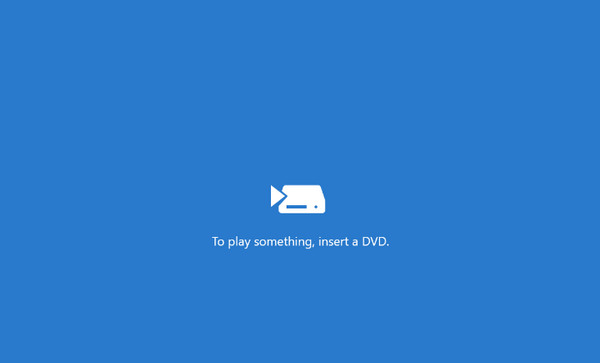
2 Adım.Daha sonra optik sürücüye bir disk yerleştirin; medya oynatıcı onu otomatik olarak okuyacaktır. Windows DVD oynatıcı, izlemeniz için hazır olan filmleri tarayacaktır.
Özet: Bilgisayarınızda önceden yüklenmiş bir DVD oynatıcı yoksa, resmi Windows DVD oynatıcısını Microsoft Mağazasından indirebilirsiniz. Ancak DVD koleksiyonunuzu izleyebilmeniz için satın almanız şarttır.
Blu-ray Player
Windows 11'de DVD'ler sınırlama olmaksızın nasıl oynatılır? Blu-ray Player Windows 11/10/8/7'de indirilebilecek en iyi alternatiflerden biridir. Sorunsuz oynatma için kontrollere sahip, kullanıcı dostu bir arayüzden oluşan hafif bir programdır. DVD klasörleri, DVD ve DVD ISO dosyaları gibi çok çeşitli DVD video türlerini destekler.
Diğer formatlara gelince, MP4, MOV, FLV, AVI ve benzeri popüler formatları da destekler. Ayrıca yerleşik Anlık Görüntü işleviyle izlerken ekran görüntüsü alabilirsiniz. Blu-ray Oynatıcı minimum Windows ve Mac gereksinimleriyle indirilebilir.
- Özelleştirilebilir ekrana sahip Windows 11 ve 10 için en iyi DVD oynatıcı.
- Video ve ses parçasını, altyazıları ve ses kanallarını değiştirin.
- Oynatma kontrollerini klavye kısayollarıyla tamamlayın.
- Sinema salonundaki gibi film izlemek için HD sesli yüksek kaliteli video.
Bedava indir
Windows için
Güvenli indirme
Bedava indir
macOS için
Güvenli indirme
1 Adım.Aşağıdaki butonları kullanarak Blu-ray Oynatıcıyı indirin. Yazılımı bilgisayarınıza yükleyin ve diski optik sürücüye takın. Tıkla Diski aç düğmesine basın ve Klasörü Aç seçeneğini seçin. Videoları programa yükleyin.
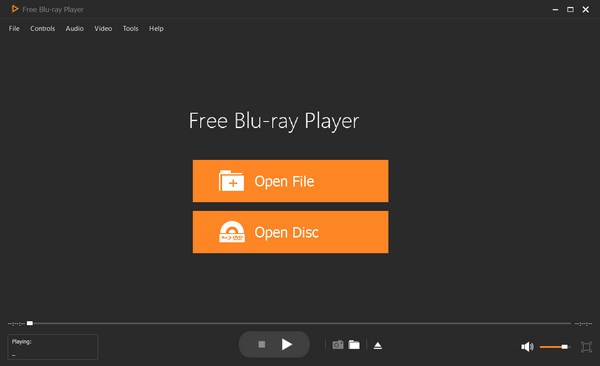
2 Adım.Bölüm, ses, alt başlık, başlık vb. seçimi gibi çeşitli seçenekler sunulacaktır. İstediğiniz içeriği seçtikten sonra, Filmi Oynat düğmesine basın ve filmi oynatacaktır.
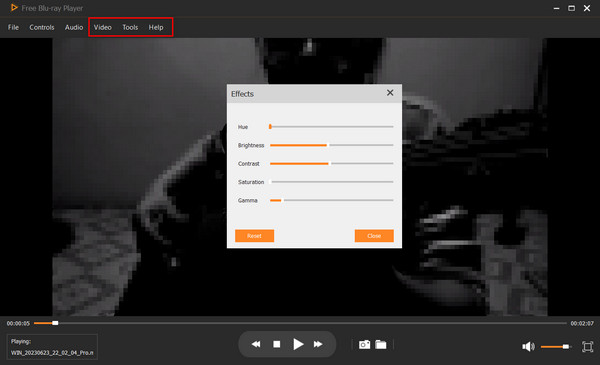
3 Adım.Ayarları gerektiği gibi yapın. Şuraya git: Kontroller menüsünü açın ve başlığı veya bölümü değiştirin. itibaren ses ayarlarından yeni bir ses parçası, kanal ve cihaz seçebilirsiniz. Video ayarları ekran boyutu seçeneğinin yanı sıra video ve altyazı parçasına da sahip olun.
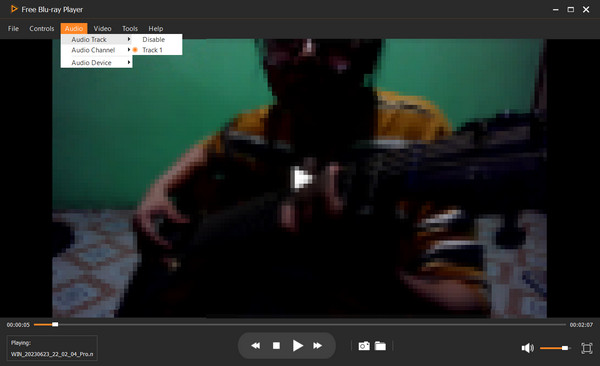
VLC Media Player
VLC, Windows 11, Mac, Linux ve diğer platformlar için ücretsiz bir DVD oynatıcıdır. Şifrelenmiş DVD dosyalarını açmak için libdvdcss kitaplığıyla donatılmış esnek medya oynatıcısıyla tanınır. Ana rolü herhangi bir video ve ses dosyasını oynatmak olsa da VLC ayrıca dönüştürücü, video düzenleyici ve DVD kopyalayıcı gibi başka işlevler de sunar.
1 Adım.İndirdikten sonra bilgisayarınızda VLC Media Player'ı açın. Bir disk yerleştirin ve programın arayüzünden Medya menüsüne tıklayın. Diski Aç seçeneğini tıklayın.
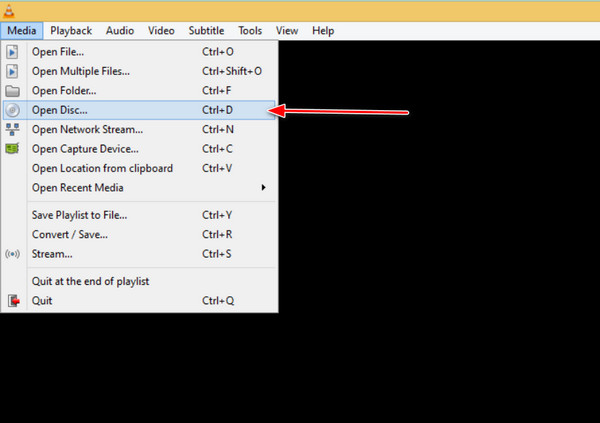
2 Adım.Medyayı Aç penceresi göründüğünde Gözat düğmesini tıklayın ve DVD sürücüsünü seçin. İçeriği izlemek için Oynat'ı tıklayın.
Windows 11'de DVD'leri otomatik oynatmak için VLC'yi varsayılan medya oynatıcınız olarak ayarlayabilirsiniz. (VLC DVD'leri oynatamıyor? Buradaki çözümleri kontrol edin.)
Bölüm 3. Windows Media Player'da Windows 11'de DVD Oynatılamıyor
Endişelenmeniz gereken bir şey, Windows Media Player tarafından her zaman desteklenmeyen ve oynatılamayan DVD dosyasıdır. Yapabileceğiniz şey, videoları MPEG-2 dosyalarına dönüştürmek için DVD Kod Çözücüyü kullanmaktır. Araç, gerekli DVD codec bileşenlerini sağlayarak, varsayılan medya oynatıcınıza, DVD videolarını açmak için eksik olan codec paketini sağlar. Codec kurulumu, ses-video senkronizasyonu ve daha fazlası için XP'yi indirmek üzere Windows Media Player 11 için DVD Kod Çözücüyü ücretsiz kullanın.
Ayrıntılı çözümlere ulaşın Windows Media Player'da DVD oynatma doğru şekilde.
Bölüm 4. Windows 11 için DVD hakkında SSS
-
Windows 11'de DVD'leri nasıl oynatırım?
Bilgisayarınızda bir DVD oynatıcının yüklü olması gerekir. Ardından, yalnızca optik sürücüye bir disk yerleştirmeniz yeterlidir; oynatıcı, oynatılacak filmleri otomatik olarak algılar.
-
Harici DVD sürücüleri Windows 11 ile çalışır mı?
Genellikle Windows 11, özellikle uyumlu bir USB bağlantısı varsa harici DVD sürücülerini destekler. Ancak yine de harici sürücünün işletim sistemiyle uyumsuz olma ihtimali vardır.
-
Windows'ta ücretsiz bir DVD oynatıcı var mı?
Windows DVD oynatıcısına Windows 8 veya 7'den yükseltme yapan kişiler erişebilir. Ancak önceden yüklenmiş bir DVD oynatıcınız yoksa bunu Microsoft Store'dan satın almanız gerekir.
-
Windows 11'de Blu-ray'i nasıl oynatırım?
Yapabilirsin Windows Media Player'da Blu-ray oynatın. Ancak edinilmesi en çok tavsiye edilen program Blu-ray Oynatıcıdır. Mükemmel kalitede videoların kullanımı ve akışı kolaydır. Ayrıca çok çeşitli DVD-Video ve MP4, WMV vb. gibi dijital formatları da destekler.
Tamamlayan
Sonuç olarak, DVD oynatıcılar her zaman Windows sürümlerinde mevcut değildir. Ama yine de yapabilirsin Windows 11'de DVD filmleri oynatma Yukarıda belirtilen çözümlerle. En iyi DVD oynatıcıyı bulmak için, kusursuz bir oynatma deneyimi için Blu-ray Oynatıcıyı indirmelisiniz. Windows ve Mac'te ücretsiz olarak indirilebilir.
Blu-ray Master'dan daha fazlası
- En İyi 10 Taşınabilir DVD Oynatıcı: Her Yerde DVD İzlemenize Yardımcı Olur
- Sahip Olmak İsteyeceğiniz En İyi 3 Güvenilir USB DVD Oynatıcı
- En İyi 5 Kablosuz DVD Oynatıcı: DVD Filmlerinizi Düzgün Oynatın
- DVD Oynatıcılı En Çok Tercih Edilen 8 Dizüstü Bilgisayar: DVD'leri Kolayca İzleyin
- En İyi Chromebook DVD Oynatıcıları: Yazılım ve Harici Sürücüler
- DVD Siyah Beyaz Oynatılıyor: Neden ve Nasıl Düzeltilir?


